
Ruční přidávání uživatelů v Apple Business Manageru
V aplikaci Apple Business Manager můžete ručně přidávat uživatele a přiřazovat jim funkce. Uživatele můžete přidávat kdykoli. U každého uživatele musíte zadat konkrétní informace, například jeho jméno a e‑mailovou adresu, a potom mu přiřadit funkci.
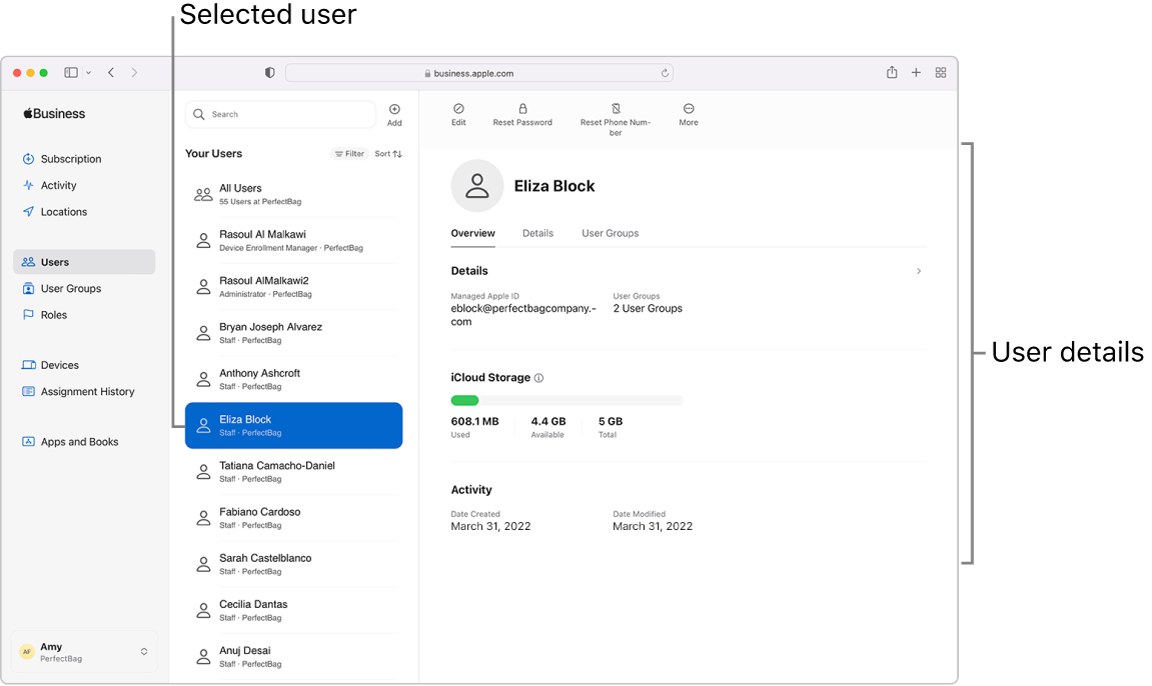
Administrátoři
Můžete mít až čtyři další účty s funkcí administrátora.
Důležité: Nastavte alespoň jeden další účet s funkcí administrátora pro případ, že se váš původní uživatel s funkcí administrátora nebude moci z jakéhokoli důvodu přihlásit. Můžete také změnit jakoukoli ručně vytvořenou funkci správce na funkci administrátora.
Správci
Pokud máte v organizaci další osoby, které budou spravovat místa, zařízení a obsah, můžete je do Apple Business Manageru přidat. To umožňuje rozdělit odpovědnost za správu konkrétních úkolů – například ve velké kanceláři, kde můžou jednotlivá oddělení chtít spravovat svoje vlastní zařízení a seznamy zaměstnanců.
Uživatelé s funkcí jakéhokoli správce mohou v závislosti na typu oprávnění správce, která mají, provádět následující úkony:
Správa uživatelů a skupin uživatelů: Správce osob může obnovovat hesla, přiřazovat funkce a měnit stav účtu uživatelů.
Nastavování zařízení: Správce registrace zařízení může registrovat zařízení Apple do služby správy zařízení během jejich aktivace a přeskočit kroky základního nastavení, aby uživatelé mohli zařízení rychle začít používat.
Nakupování a distribuování obsahu: Správce obsahu může nakupovat licence k obsahu, takže je služba správy zařízení může přiřazovat (nebo je v případě aplikaci znovu přiřazovat).
Přidání nového uživatele s funkcí administrátora
V aplikaci Apple Business Manager
 se přihlaste jako uživatel s funkcí administrátora.
se přihlaste jako uživatel s funkcí administrátora.Na bočním panelu vyberte Uživatelé
 a pak v horní části okna uprostřed vyberte tlačítko Přidat
a pak v horní části okna uprostřed vyberte tlačítko Přidat  .
.Zadejte následující povinné údaje:
Jméno a příjmení
Funkce
Místo
E‑mailovou adresu
Spravovaný účet Apple
Pokud je třeba, zadejte následující nepovinné údaje:
Druhé jméno nebo iniciálu
Číslo osoby
Nákladové středisko
Divize
Oddělení
V pravém dolním rohu okna vyberte Uložit.
Vytvořte přihlašovací údaje nového administrátora.
Důležité: Dokud se nový administrátor nepřihlásí a nezmění si heslo, nebude účet aktivní.
Přidání nového uživatele
V aplikaci Apple Business Manager
 se přihlaste jako uživatel s funkcí administrátora nebo správce osob.
se přihlaste jako uživatel s funkcí administrátora nebo správce osob.Na bočním panelu vyberte Uživatelé
 a pak v horní části okna uprostřed vyberte tlačítko Přidat
a pak v horní části okna uprostřed vyberte tlačítko Přidat  .
.Zadejte následující povinné údaje:
Jméno a příjmení
Funkce
Místo
E‑mailovou adresu
Spravovaný účet Apple
Vyberte, čím bude spravovaný účet Apple začínat.
Do pole můžete také zadat text, včetně tečky (například jana.novakova).
Vyberte ověřenou doménu ze seznamu.
Pokud je třeba, zadejte následující nepovinné údaje:
Druhé jméno nebo iniciálu
Číslo osoby
Nákladové středisko
Divize
Oddělení
V pravém dolním rohu okna vyberte Uložit.
Vytvořte přihlašovací údaje pro nového uživatele.
Důležité: Dokud se uživatel nepřihlásí a nezmění si heslo, nebude účet aktivní.
Přidání funkce správce k existujícímu uživateli
V aplikaci Apple Business Manager
 se přihlaste jako uživatel s funkcí administrátora nebo správce osob.
se přihlaste jako uživatel s funkcí administrátora nebo správce osob.Na bočním panelu vyberte Uživatelé
 a poté ve vyhledávacím poli vyberte nebo vyhledejte uživatele. Více se dočtete v části Jak hledat.
a poté ve vyhledávacím poli vyberte nebo vyhledejte uživatele. Více se dočtete v části Jak hledat.V seznamu vyberte uživatele.
Vyberte tlačítko Upravit
 , vyberte funkci správce a místo a poté vyberte Uložit.
, vyberte funkci správce a místo a poté vyberte Uložit.